लॉजिटेक सी922 प्रो स्ट्रीम वेबकैम 30 एफपीएस पर 1080पी और 60 एफपीएस पर 720पी का समर्थन करता है, इसलिए यह हमेशा स्ट्रीमर्स के लिए एक उत्कृष्ट विकल्प है। यह एक आशीर्वाद है जब आपका वेबकैम ठीक काम करता है, लेकिन अगर ऐसा नहीं होता है तो चिंता न करें। इस लेख में, आपको लॉजिटेक सी922 को ठीक करने में सक्षम होना चाहिए जो काम नहीं कर रहा है / खुद से पता नहीं चला है।
ध्यान दें: निम्नलिखित सुधारों पर आगे बढ़ने से पहले, कृपया सुनिश्चित करें कि केबल मजबूती से प्लग इन है (आप इसे अनप्लग और वापस प्लग कर सकते हैं) और एक दोषपूर्ण पोर्ट को बाहर निकालने के लिए किसी अन्य यूएसबी पोर्ट का प्रयास करें।
इन सुधारों को आजमाएं
आपको उन सभी को आज़माने की ज़रूरत नहीं है; सूची के नीचे अपना काम करें जब तक कि आपको वह नहीं मिल जाता जो आपके लिए काम करता है।
- अपने कीबोर्ड पर, दबाएं Windows लोगो कुंजी + I और क्लिक करें गोपनीयता .

- बाएँ फलक में, क्लिक करें कैमरा .
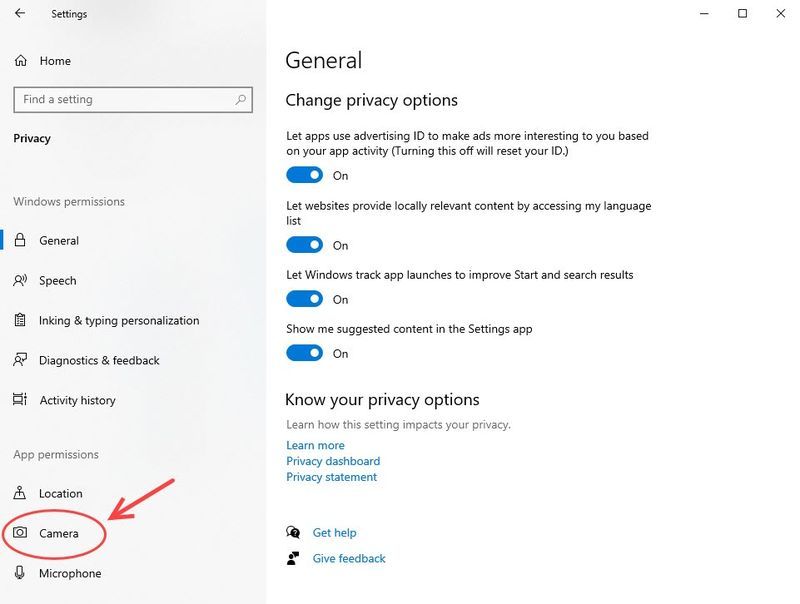
- सबसे पहले, सुनिश्चित करें कि इस डिवाइस पर कैमरे तक पहुंच की अनुमति दें तथा ऐप्स को अपना कैमरा एक्सेस करने दें दोनों चालू हैं।
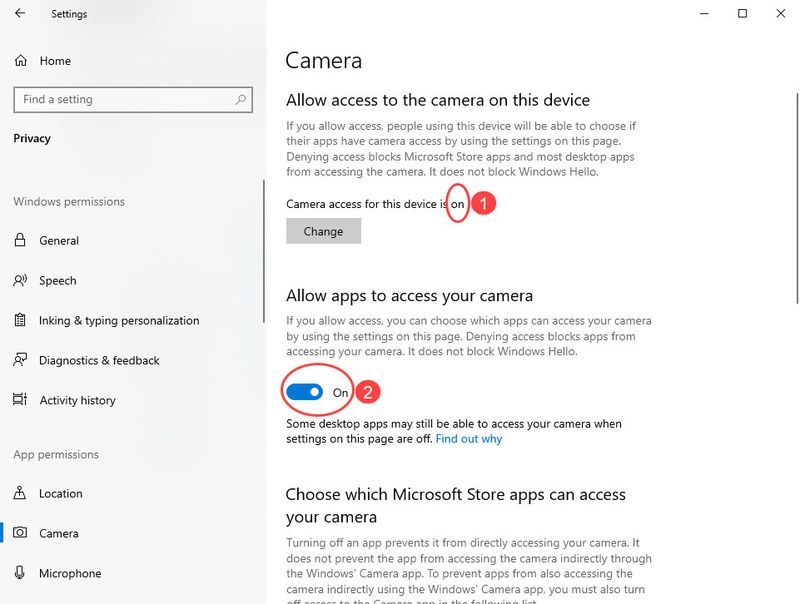
- आप जिन ऐप्स का उपयोग करना चाहते हैं, उनके लिए कैमरा एक्सेस की अनुमति देने के लिए नीचे स्क्रॉल करें।
- राइट-क्लिक करें शुरू मेनू और चुनें डिवाइस मैनेजर .
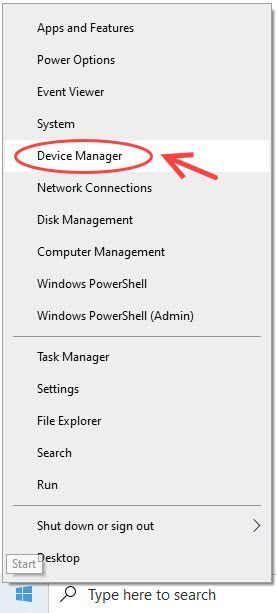
- डबल क्लिक करें कैमरों (या इमेजिंग उपकरण ) अपने Logitech C922 वेबकैम का पता लगाने के लिए।
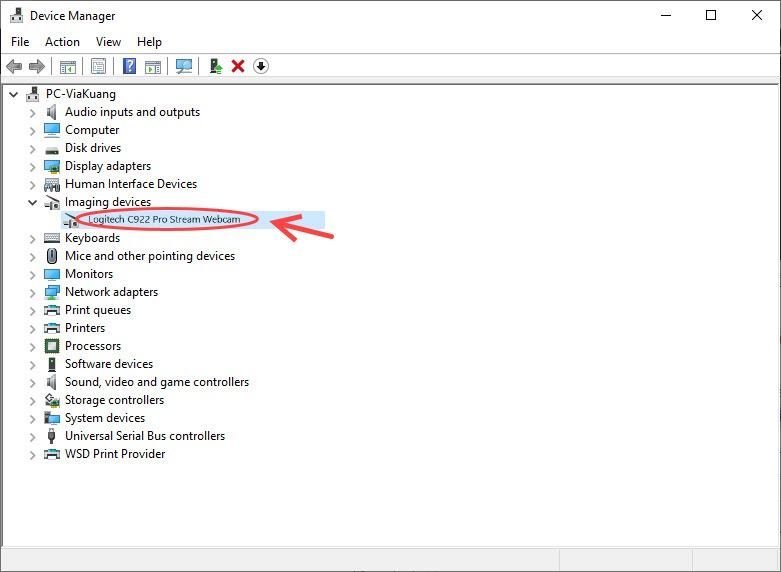
- देखें कि क्या यह ठीक से काम कर रहा है - कोई प्रश्न चिह्न, विस्मयादिबोधक चिह्न या रेड क्रॉस सिग्नल नहीं। यदि यह अक्षम है (नीचे तीर संकेत दिखाता है), डिवाइस पर राइट-क्लिक करें, और चुनें सक्षम युक्ति .
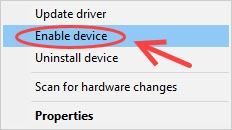
- समस्या का परीक्षण करने के लिए अपने वेबकैम को फिर से आज़माएं।
- अपने कीबोर्ड पर, दबाएं विंडोज़ कुंजी + आर का आह्वान करना दौड़ना डिब्बा।
- प्रकार एक ppwiz.cpl और दबाएं दर्ज .
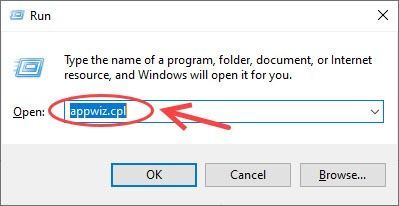
- अपना राइट-क्लिक करें लॉजिटेक जी हब और चुनें स्थापना रद्द करें .
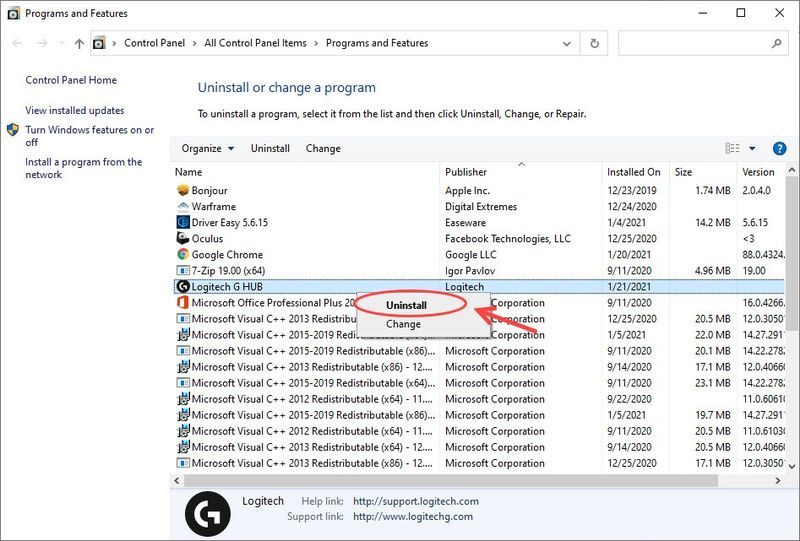
- नवीनतम लॉजिटेक जी हब सॉफ्टवेयर डाउनलोड करें लॉजिटेक सपोर्ट .
- इंस्टॉल करने के लिए ऑन-स्क्रीन संकेतों का पालन करें।
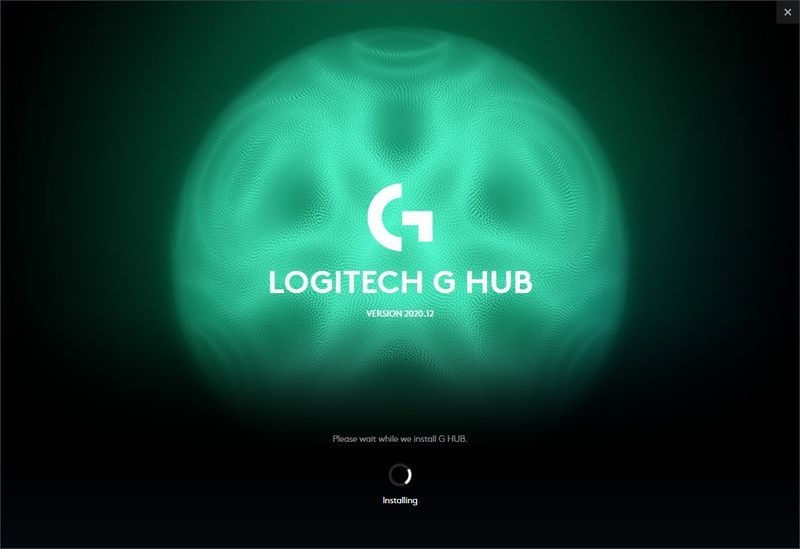
- राइट-क्लिक करें शुरू मेनू, और चुनें डिवाइस मैनेजर .
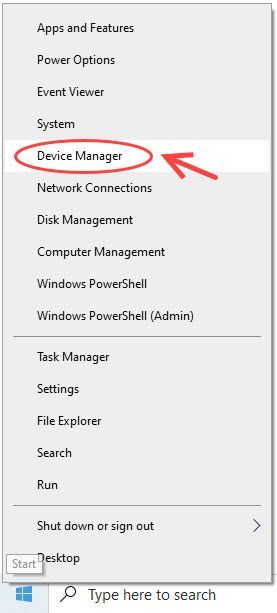
- विस्तार करना कैमरों (या इमेजिंग उपकरण ) अपने लॉजिटेक C922 पर राइट-क्लिक करें, और चुनें डिवाइस को अनइंस्टॉल करें .
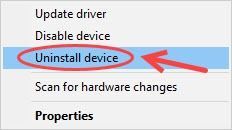
- जाँच इस डिवाइस के लिए ड्राइवर सॉफ़्टवेयर हटाएं और फिर क्लिक करें स्थापना रद्द करें .
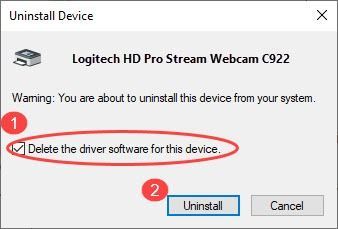
- वेबकैम को अनप्लग करें और इसे वापस किसी भिन्न USB पोर्ट में प्लग करें। इसे फिर से गिनना चाहिए और G HUB में इसका पता लगाना चाहिए।
- G HUB को तब आपके डिवाइस के लिए नवीनतम ड्राइवर डाउनलोड करना चाहिए।
- ड्राइवर ईज़ी चलाएँ और क्लिक करें अब स्कैन करें बटन। Driver Easy तब आपके कंप्यूटर को स्कैन करेगा और किसी भी समस्या वाले ड्राइवरों का पता लगाएगा।
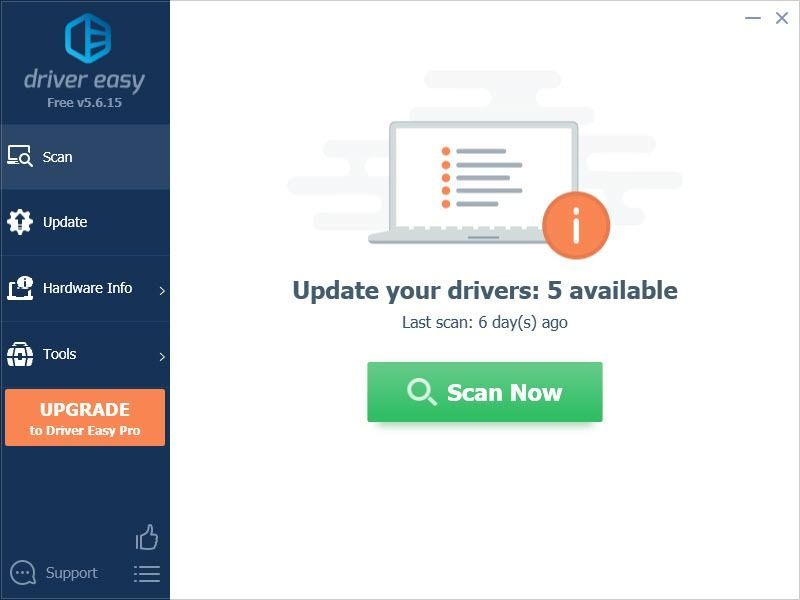
- दबाएं अद्यतन फ़्लैग किए गए ड्राइवर के बगल में बटन स्वचालित रूप से उस ड्राइवर के सही संस्करण को डाउनलोड करने के लिए, फिर आप इसे मैन्युअल रूप से स्थापित कर सकते हैं (आप इसे मुफ़्त संस्करण के साथ कर सकते हैं)।
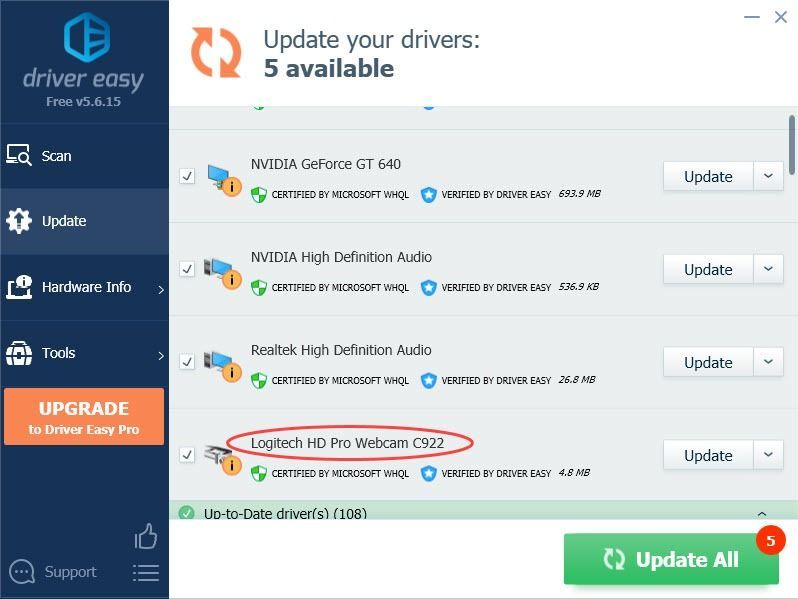
या आपके सिस्टम पर गायब या पुराने सभी ड्राइवरों के सही संस्करण को स्वचालित रूप से डाउनलोड और इंस्टॉल करने के लिए अपडेट ऑल पर क्लिक करें। (इसके लिए आवश्यक है प्रो संस्करण जो पूर्ण समर्थन और 30 दिन की मनी बैक गारंटी के साथ आता है। जब आप सभी अपडेट करें क्लिक करेंगे तो आपको अपग्रेड करने के लिए प्रेरित किया जाएगा।) - परिवर्तनों को प्रभावी करने के लिए अपने कंप्यूटर को पुनरारंभ करें। ड्राइवर ईज़ी का प्रो संस्करण पूर्ण तकनीकी सहायता के साथ आता है।
- चुनते हैं शुरू , फिर चुनें समायोजन > अद्यतन और सुरक्षा > विंडोज़ अपडेट > अद्यतन के लिए जाँच .
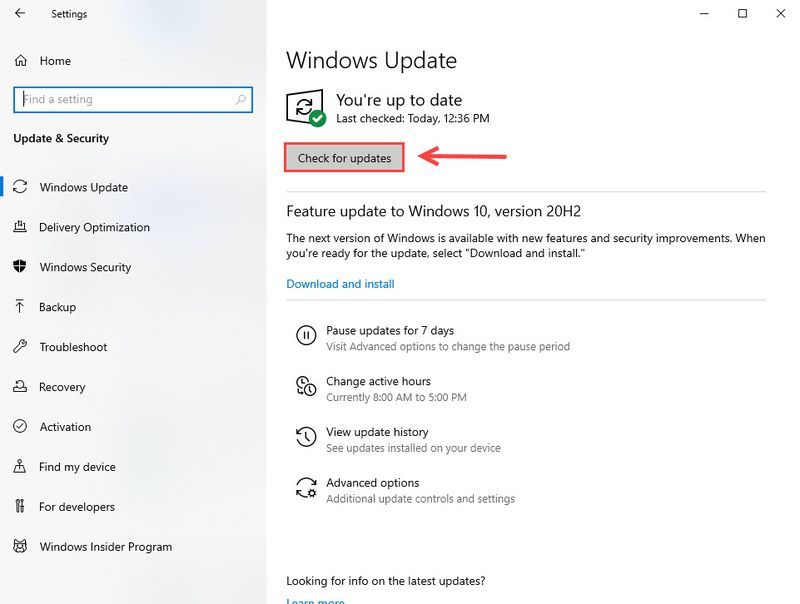
- क्लिक डाउनलोड करो और इंस्टॉल करो अगर ऑपरेटिंग सिस्टम के लिए अपडेट उपलब्ध हैं। उपलब्ध अपडेट को इंस्टॉल होने दें, फिर तैयार होने पर अपने डिवाइस को पुनरारंभ करें।
- के साथ अपने वेबकैम का परीक्षण करें कैमरा अनुप्रयोग।
- LOGITECH
- वीडियो
- वेबकैम
- विंडोज 10
1. अपने डिवाइस के लिए कैमरा एक्सेस की अनुमति दें
आपके Logitech C922 के काम न करने का सबसे संभावित कारण गलत गोपनीयता सेटिंग्स है। अपने डिवाइस को अपने कैमरे तक पहुंचने की अनुमति देने के लिए इन चरणों का पालन करें:
2. डिवाइस मैनेजर में अपना वेबकैम सक्षम करें
आपका लॉजिटेक सी922 काम न करने का एक अन्य कारण यह है कि आपका वेबकैम गलती से अक्षम हो गया है। इसे ठीक करने के लिए, आप इन चरणों का पालन कर सकते हैं:
3. अपने लॉजिटेक वेबकैम ड्राइवर को अपडेट करें
लॉजिटेक सी922 प्रो वेब कैमरा प्लग-एंड-प्ले सुविधाएँ प्रदान करता है, जिसका अर्थ है कि विंडोज़ स्वचालित रूप से आपके वेबकैम के लिए ड्राइवर स्थापित करेगा। ज्यादातर समय, यह ठीक काम करता है। लेकिन कभी-कभी, वेबकैम ड्राइवर पुराना हो सकता है, दूषित हो सकता है, और वेबकैम समस्याओं का कारण बन सकता है। इसे ठीक करने के लिए, आपको अपने Logitech C922 वेबकैम ड्राइवर (या शायद आपके USB ड्राइवर भी) को अपडेट करना चाहिए:
आप अपने ड्राइवरों को दो तरीकों से अपडेट कर सकते हैं: मैन्युअल रूप से और स्वचालित रूप से।
विकल्प 1 - मैन्युअल रूप से- आपको अपने ड्राइवरों को इस तरह से अपडेट करने के लिए कुछ कंप्यूटर कौशल और धैर्य की आवश्यकता होगी क्योंकि आपको ऑनलाइन बिल्कुल सही ड्राइवर खोजने की जरूरत है, इसे डाउनलोड करें और इसे चरण दर चरण इंस्टॉल करें।
या
विकल्प 2 - स्वचालित रूप से (अनुशंसित) - यह सबसे तेज़ और आसान विकल्प है। यह सब कुछ माउस क्लिक के साथ किया जाता है - आसान भले ही आप कंप्यूटर नौसिखिया हों।
विकल्प 1 - ड्राइवर को मैन्युअल रूप से अपडेट करें
अपने वेबकैम ड्राइवर को मैन्युअल रूप से अपडेट करने में समय और कंप्यूटर कौशल लगता है। सबसे पहले, आपको नवीनतम स्थापित करने की आवश्यकता होगी जी हब सॉफ्टवेयर . यदि आपने पहले से ही एक स्थापित किया है, तो बेहतर होगा कि आप पहले इसे अनइंस्टॉल कर दें। ऐसे:
विकल्प 2 - अपने सभी डिवाइस ड्राइवरों को स्वचालित रूप से अपडेट करें
यदि आपके पास ड्राइवरों को मैन्युअल रूप से अपडेट करने का समय या धैर्य नहीं है, तो आप इसे स्वचालित रूप से कर सकते हैं चालक आसान . आपके सभी ड्राइवरों को अपडेट करना 2 क्लिक के भीतर किया जा सकता है।
Driver Easy स्वचालित रूप से आपके सिस्टम को पहचान लेगा और इसके लिए सही ड्राइवर ढूंढ लेगा। आपको यह जानने की आवश्यकता नहीं है कि आपका कंप्यूटर किस सिस्टम पर चल रहा है, आपको गलत ड्राइवर को डाउनलोड करने और स्थापित करने का जोखिम उठाने की आवश्यकता नहीं है, और इंस्टॉल करते समय आपको गलती करने की चिंता करने की आवश्यकता नहीं है।
आप अपने ड्राइवरों को स्वचालित रूप से इनमें से किसी के साथ अपडेट कर सकते हैं नि: शुल्क या के लिये चालक आसान का संस्करण। लेकिन के साथ प्रो संस्करण n इसमें सिर्फ 2 क्लिक लगते हैं (और आपको पूरा समर्थन मिलता है और a 30 - दिन की पैसे वापस करने की गारंटी ):
अगर आपको सहायता चाहिए, तो कृपया संपर्क करें Driver Easy की सहायता टीम पर support@drivereasy.com .
4. नवीनतम विंडोज अपडेट स्थापित करें
यदि आपने ऊपर सूचीबद्ध संभावित समाधानों की कोशिश की है, लेकिन फिर भी आपका लॉजिटेक C922 काम नहीं करता है, तो आप अपडेट की जांच कर सकते हैं:
5. अपना वेबकैम डिवाइस चुनें
यदि ड्राइवर अप टू डेट हैं, और Windows आपके वेबकैम को ब्लॉक नहीं कर रहा है, तो दूसरा संभावित कारण उस एप्लिकेशन में आपकी वेबकैम सेटिंग है जिसका आप उपयोग करने का प्रयास कर रहे हैं।
आप जिस एप्लिकेशन का उपयोग कर रहे हैं उसमें आपको वेबकैम सेटिंग्स को कॉन्फ़िगर करने की आवश्यकता हो सकती है। उदाहरण के लिए, स्काइप में, मेनू > . पर क्लिक करें समायोजन > श्रव्य दृश्य और यहां से लॉजिटेक सी922 वेब कैमरा चुनें कैमरा .
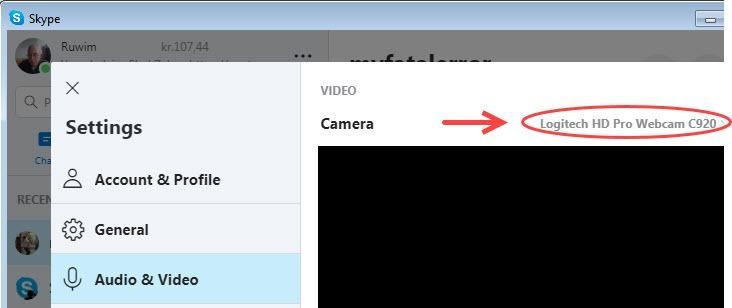
यदि आप अपना लॉजिटेक एचडी प्रो वेब कैमरा सी922 नहीं देखते हैं, तो आप एप्लिकेशन (विशेषकर स्काइप के लिए) की स्थापना रद्द कर सकते हैं और डाउनलोड करने योग्य संस्करण स्थापित कर सकते हैं।
6. अन्य ऐप्स बंद करें
यदि आपके पास पृष्ठभूमि में बहुत से ऐप्स चल रहे हैं, तो यह आपके पीसी को धीमा कर सकता है और आपके एप्लिकेशन को आपके कैमरे को पहचानने या सक्रिय करने से रोक सकता है।
दबाएँ Ctrl + खिसक जाना + Esc टास्क मैनेजर खोलने के लिए, और अनावश्यक अनुप्रयोगों को बंद करने के लिए।
अपने एप्लिकेशन को फिर से लॉन्च करें, और देखें कि क्या इससे आपका Logitech C922 वेबकैम काम नहीं कर रहा है।
लॉजिटेक सी922 वेब कैमरा अभी भी काम नहीं कर रहा है
यदि आपने उपरोक्त सभी सुधारों का प्रयास किया है, लेकिन आपका लॉजिटेक C922 वेब कैमरा अभी भी काम नहीं कर रहा है, तो आप इसे अन्य पीसी से कनेक्ट करने का प्रयास कर सकते हैं और देख सकते हैं कि यह काम करता है या नहीं।
और यदि आप अपने वेबकैम की वारंटी अवधि के भीतर हैं, तो संपर्क करें लॉजिटेक सपोर्ट और देखें कि क्या यह आपकी समस्या को ठीक कर सकता है।
क्या ऊपर दिए गए इन सुधारों ने आपको समस्या का समाधान करने में मदद की? यदि आपके कोई सुझाव या प्रश्न हैं तो बेझिझक हमें कमेंट करें।

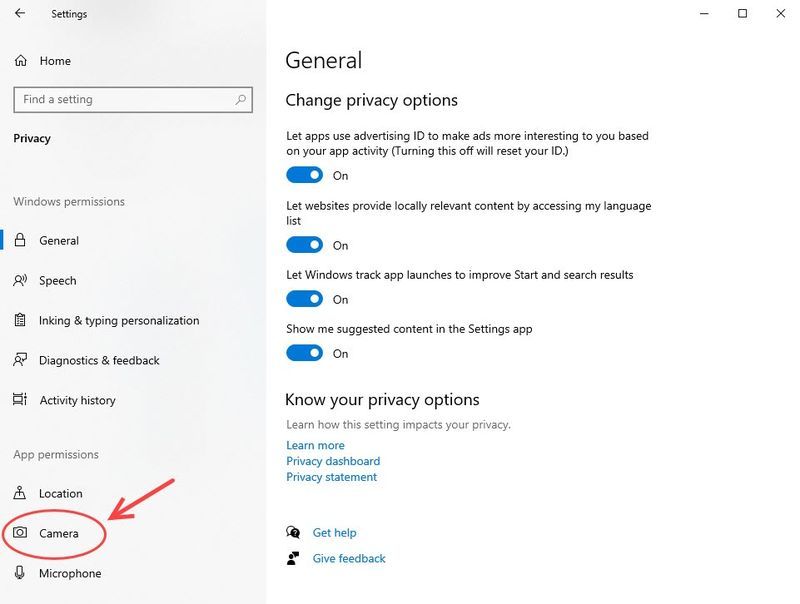
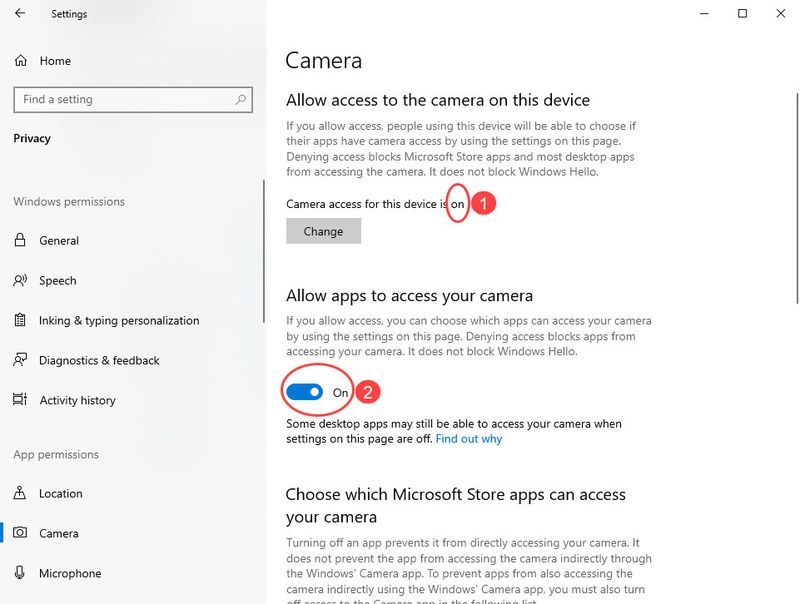
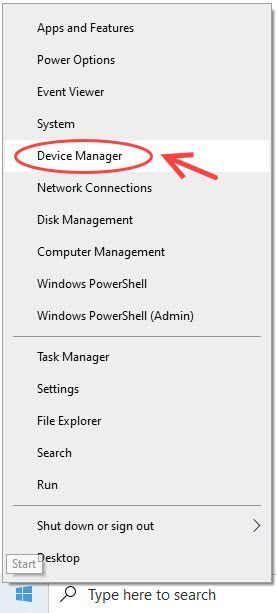
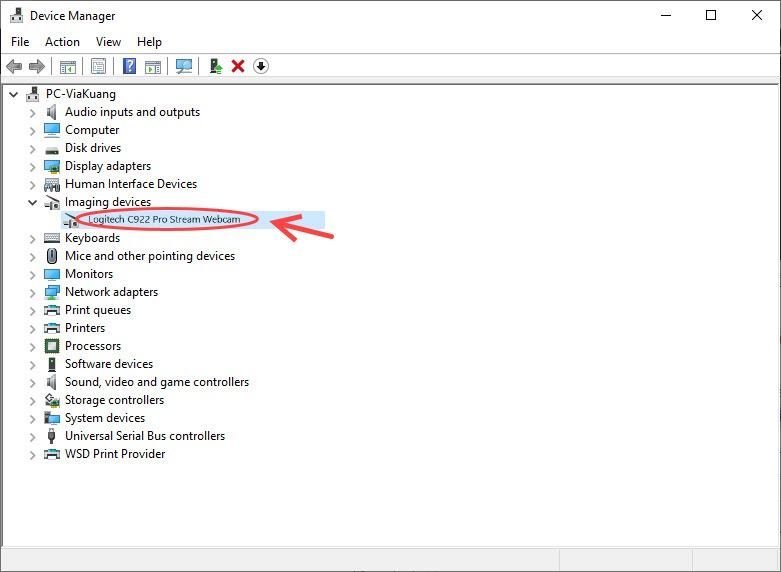
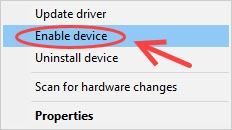
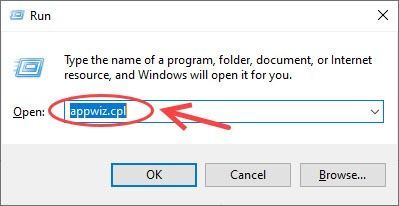
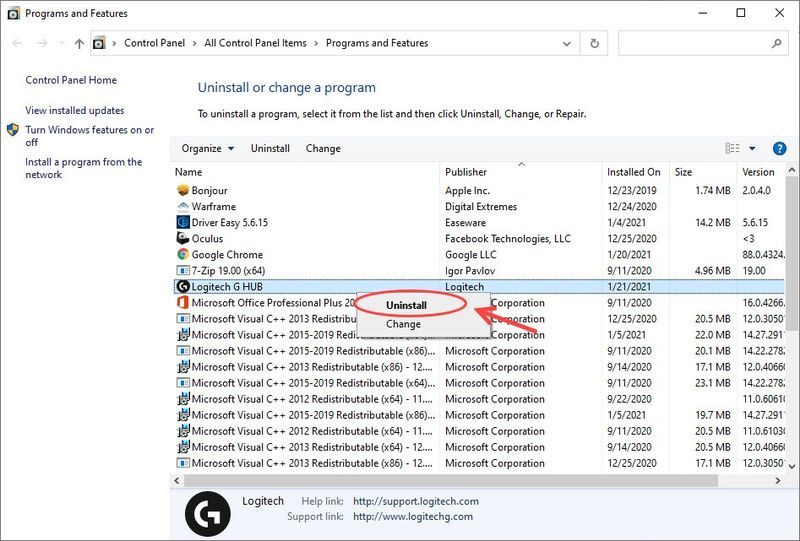
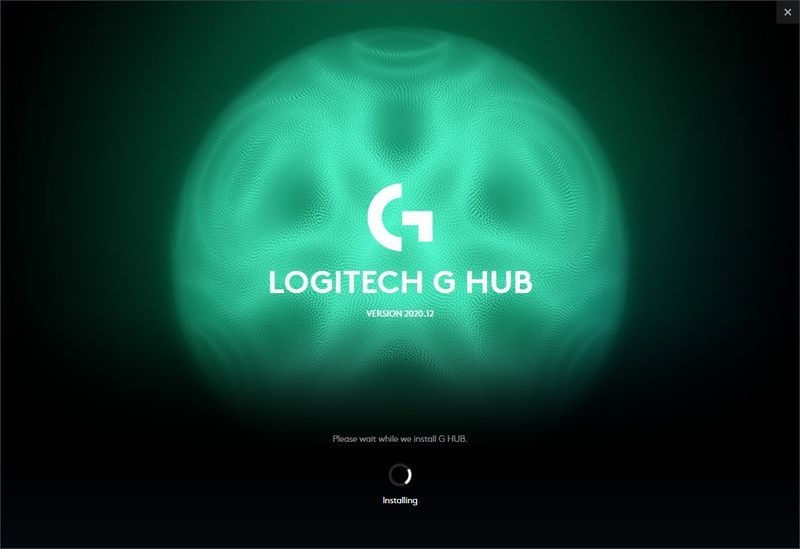
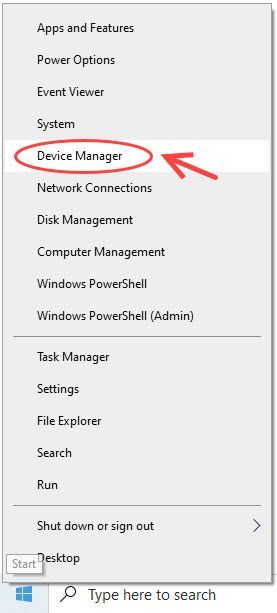
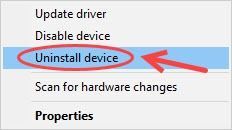
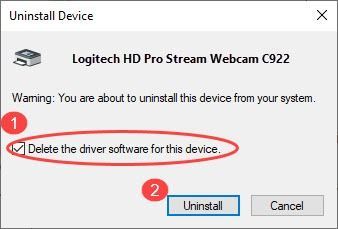
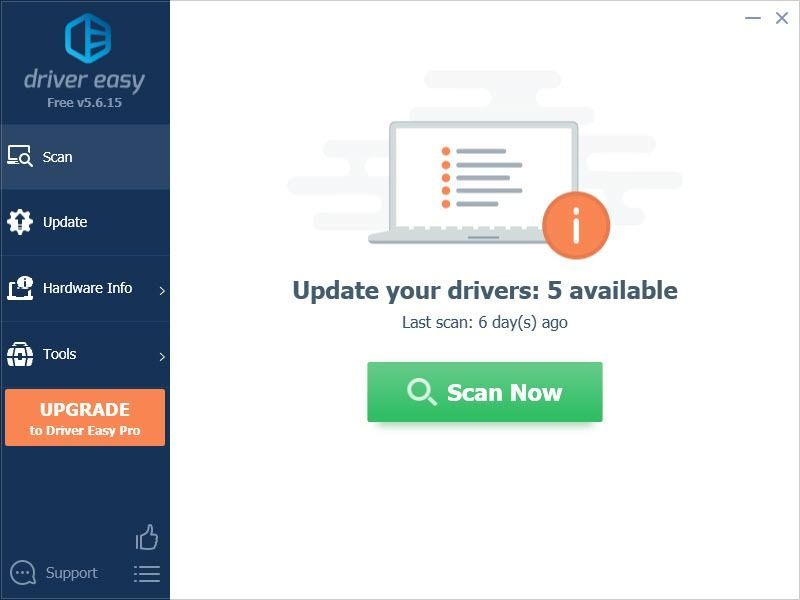
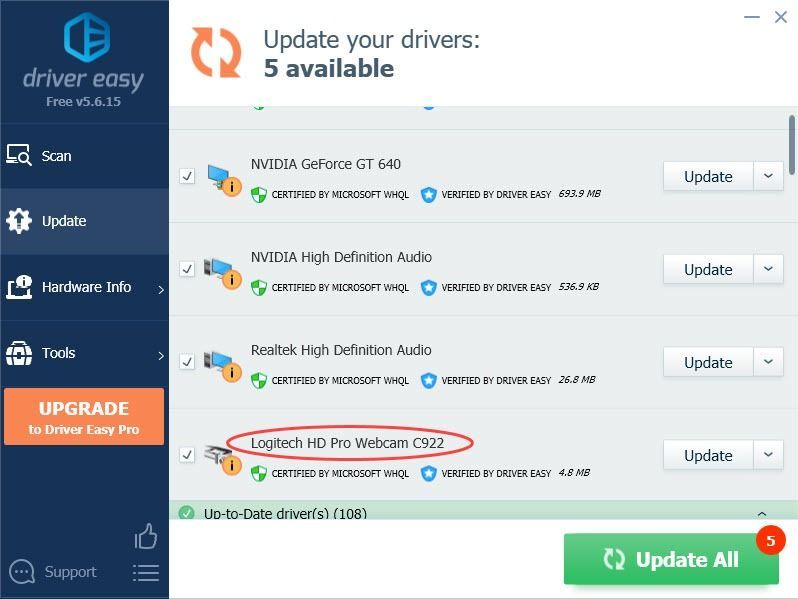
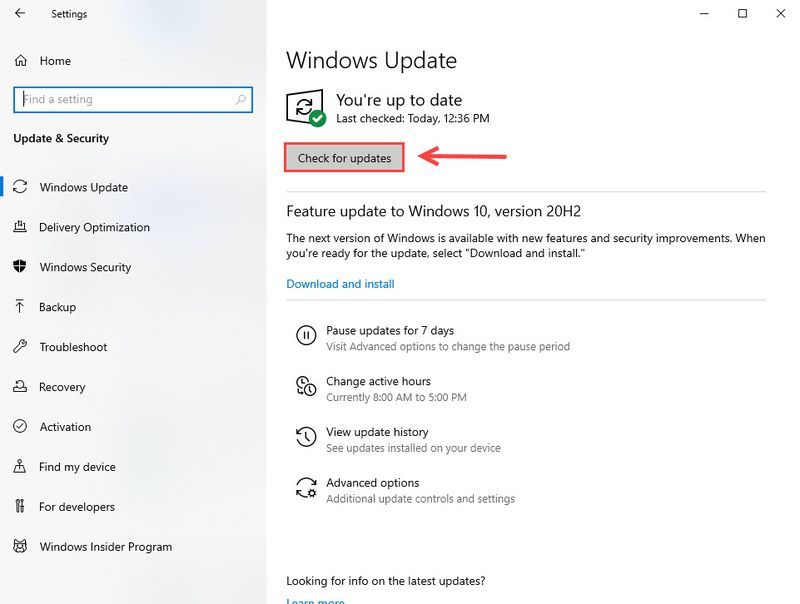

![[हल] विंडोज 11 नो साउंड](https://letmeknow.ch/img/knowledge/10/windows-11-no-sound.jpg)




